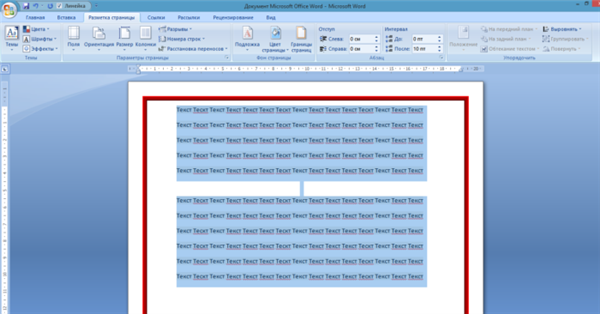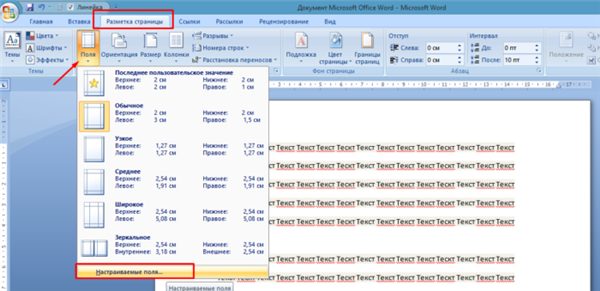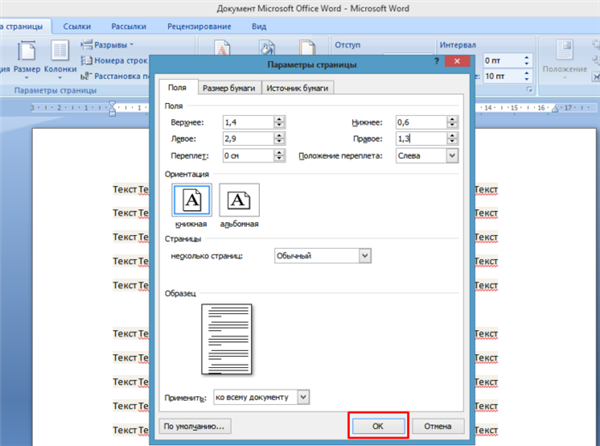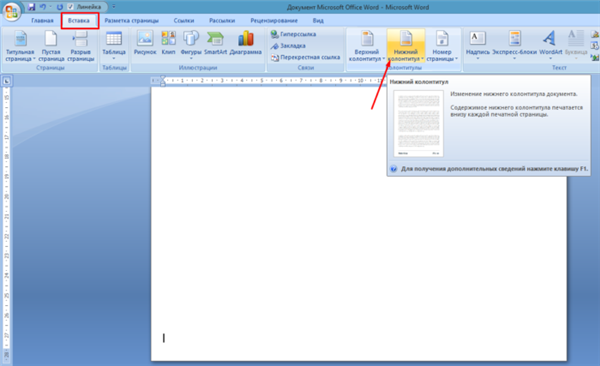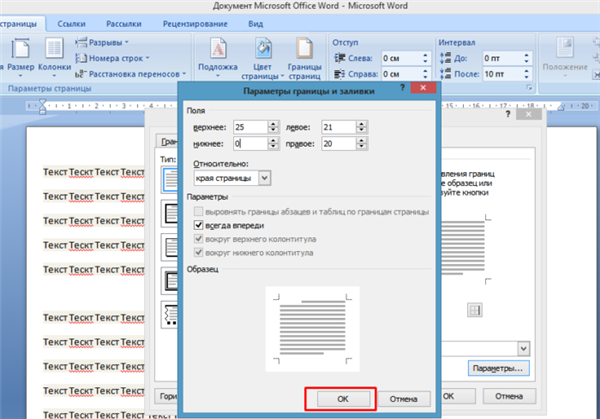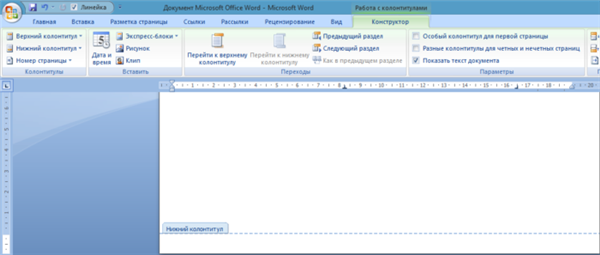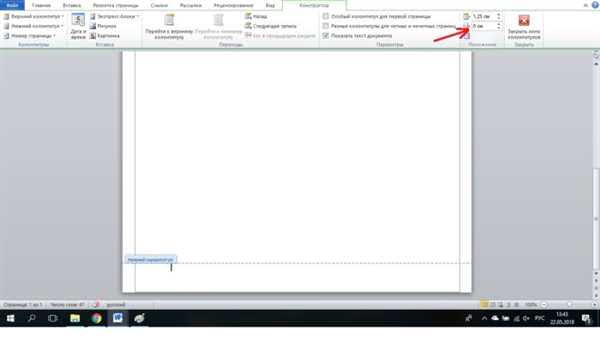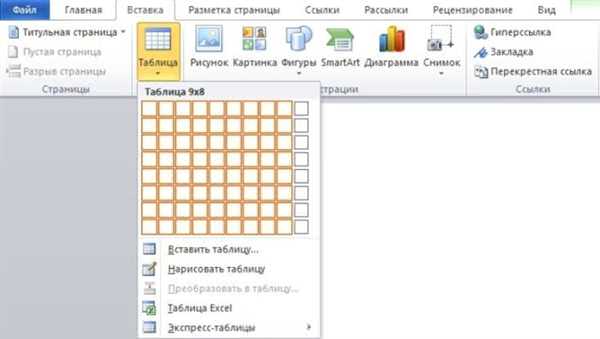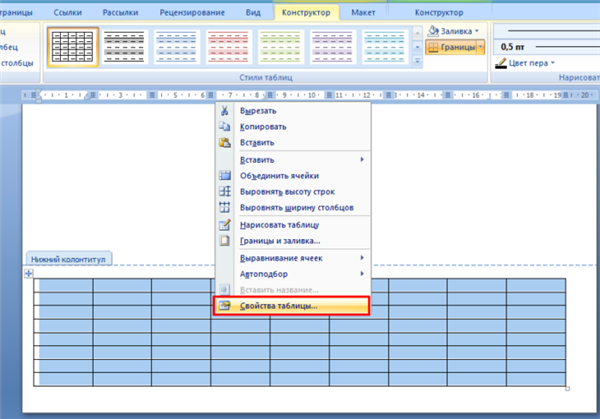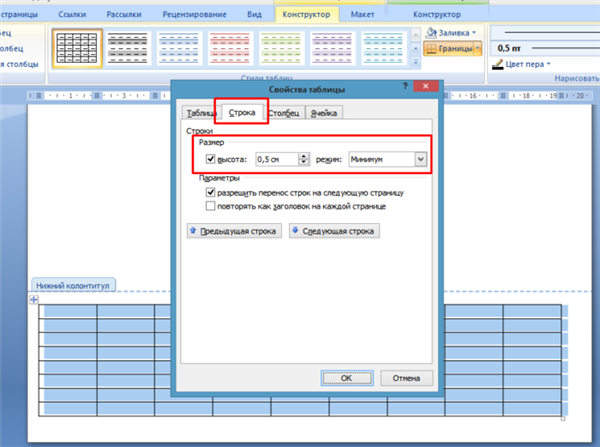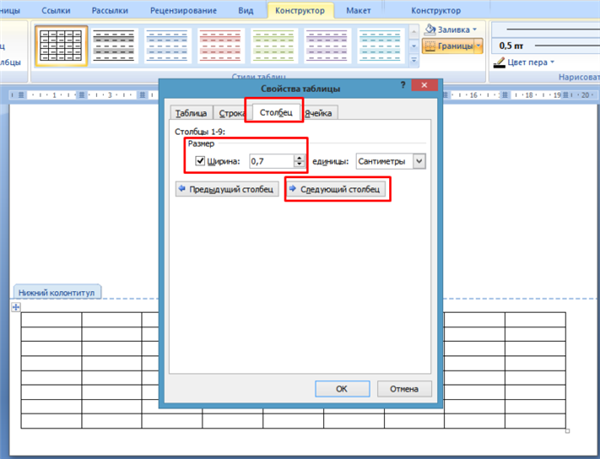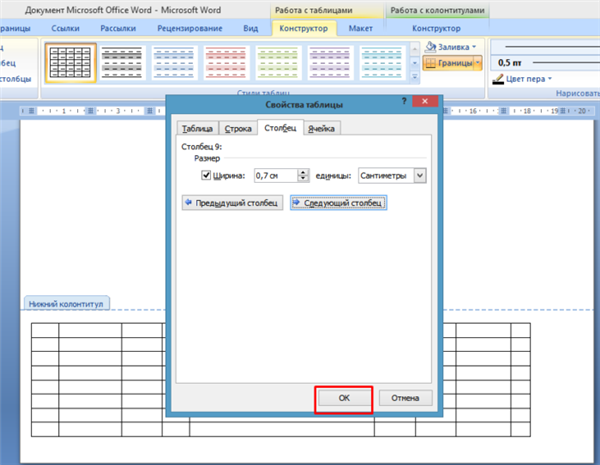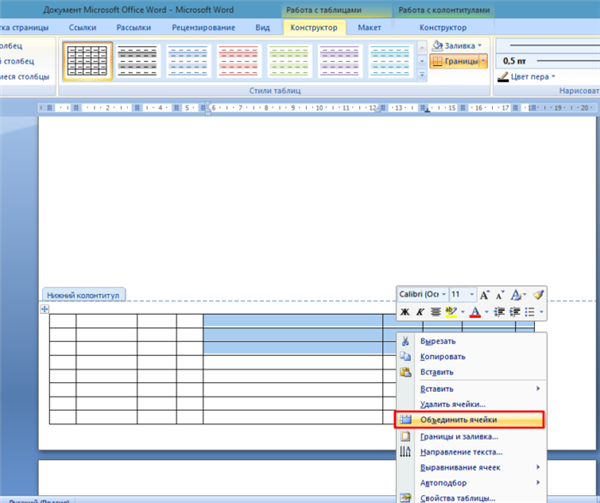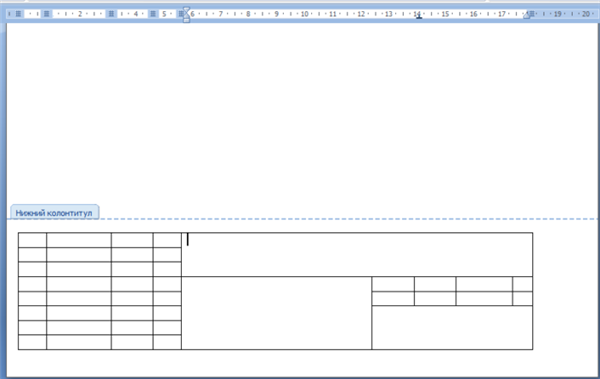Рамка зі штампом
Можна створити рамку зі штампом у Ворді, користуючись наведеними нижче алгоритмом.
Крок 1. Настроювання полів сторінки
Необхідно налаштувати поля сторінки так, щоб текст був всередині рамки. Для цього:
- На вкладці «Макет сторінки» клацнути на «Поля», і в випадаючому списку пункт «Додаткові поля».

У вкладці «Макет сторінки» клацаємо значок «Поля», потім пункт «Додаткові поля»
- Вставити туди значення 1,4 см, 0,6 см, 2,9 см, 1,3 дивіться, як на малюнку.

Вводимо значення, як на скріншоті, натискаємо «ОК»
Крок 2. Вибрати інструмент «Кордони і заливка»
- У вкладці «Сторінка» внизу праворуч натиснути кнопку «Параметри».

У вкладці «Вставка» в розділі «Колонтитули» клацаємо на «Нижній колонтитул»
- Вставити туди значення 25, 21, 0, 20, натиснути «ОК».

В поля вводимо значення, як на скріншоті, натискаємо «ОК» двічі
Крок 3. Вставити штамп
Читайте цікаву інформацію в статті — «Як вставити примітку в Ворді».
- У вкладці «Вставка» в розділі «Колонтитулы» натисніть на «Нижній колонтитул».

У вкладці «Вставка» в розділі «Колонтитули» клацаємо на «Нижній колонтитул»
- Відкрити нижній колонтитул, для цього натиснути подвійним клацанням у нижній частині сторінки.

Клацаємо двічі внизу сторінки, що б зробити активним нижній колонтитул
- Змінити положення нижнього колонтитула з 1,25 0.

Міняємо положення нижнього колонтитула 0
- Вставити в нижньому колонтитулі таблицю 9х8.

У вкладці «Вставка» натискаємо на іконку «Таблиця»

Виділимо з допомогою мишки 9 осередків вправо і 8 клітинок вниз, клацаємо мишкою і таблиця з’явиться в нижньому колонтитулі
- Проставити розміри: висота осередків 0,5 см; ширина стовпців: 0,7; 1; 2,3; 1,5; 1; 6,77; 1,5; 1,5; 2.

Виділяємо таблицю, клацаємо правою кнопкою миші, в меню вибираємо «Властивості таблиці»

У вкладці «Рядок» виставляємо значення висоти 0,5

У вкладці «Стовпець» вводимо по черзі необхідні значення, натискаючи на кнопку «Наступний стовпець»

Після налаштування значень натискаємо «ОК»
- Об’єднати комірки, де це необхідно.

Виділяємо комірки, які потрібно об’єднати, натискаємо правою кнопкою миші по них, вибираємо пункт «Об’єднати комірки»

Готова рамка з місцем для вставки штампа
Готово!
Існує і більш простий спосіб створення рамки зі штампом – завантажити готові рамки! Знаходимо в інтернеті шаблони і вставляємо рамки! Перед тим, як їх використовувати, буде не зайвим переконатися, що вони відповідають ГОСТу.